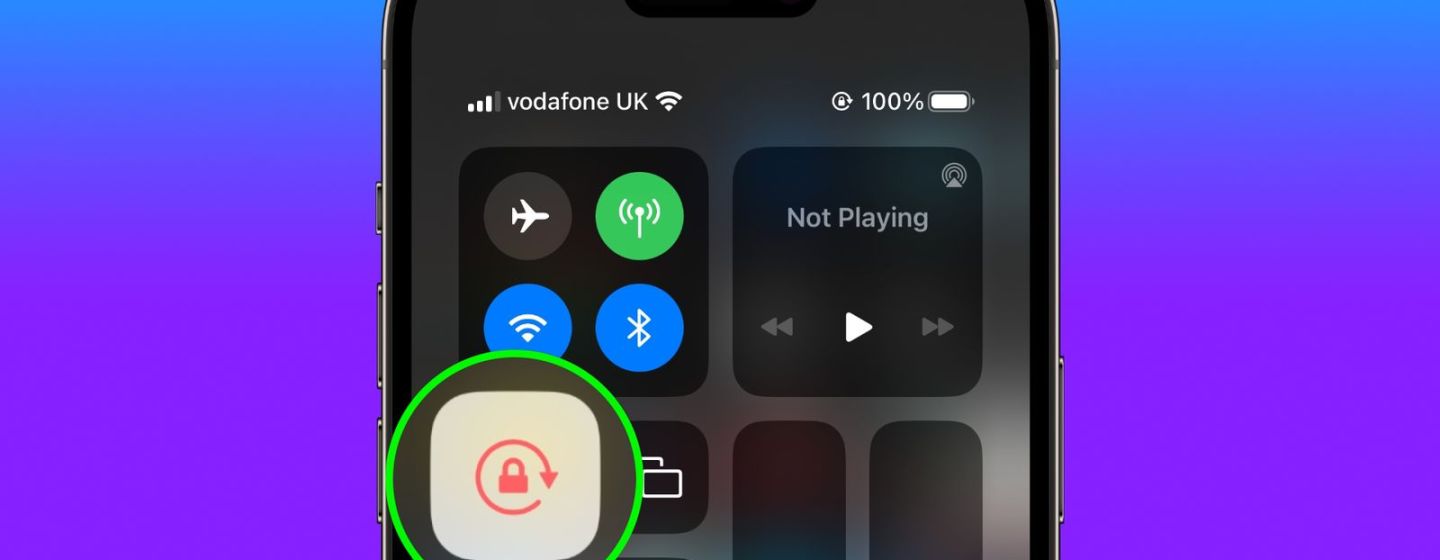
Як автоматично перемикати блокування орієнтації iPhone для конкретних програм
в iCases BlogНабридло змінювати блокування орієнтації iPhone для певних додатків? Читайте далі, щоб дізнатися, як iOS зробить це автоматично.
В iOS багато додатків відображаються по-різному, коли iPhone повертається з портретної орієнтації в альбомну. Залежно від програми і того, як ви її використовуєте, така поведінка може бути не завжди бажаною, тому Apple надає опцію "Блокування орієнтації" в Центрі управління.
Наприклад, у додатках YouTube і Фото поворот пристрою в альбомну орієнтацію робить повноекранний перегляд зручнішим.
Якщо ви схильні тримати блокування увімкненим, вам потрібно буде вимикати його в Центрі управління щоразу, коли ви відкриваєте такий застосунок, щоб отримати можливість повноекранного перегляду. Потім, коли ви закриваєте програму, вам доведеться не забути ввімкнути блокування орієнтації, що не дуже зручно. На щастя, ви можете створити просту персональну автоматизацію, яка потурбується про цей процес для певних застосунків, тож вам не доведеться часто заходити та виходити з Центру керування.
Як автоматично перемикати блокування орієнтації iPhone для конкретних програм
- Відкрийте додаток "Ярлики" на iPhone і виберіть вкладку "Автоматизація".
- Натисніть на знак плюс у правому верхньому куті екрана.
- Натисніть "Створити персональну автоматизацію".
- Прокрутіть униз і виберіть "Додаток".
- Переконайтеся, що обидва пункти "Відкриті" і "Закриті" позначені, і натисніть синю кнопку "Вибрати".
- Виберіть додатки, які ви хочете запустити в автоматизації (тут ми вибрали YouTube і Фото), і натисніть Готово.
- Натисніть пункт Далі.
- Натисніть Додати дію.
- Введіть 'Встановити блокування орієнтації' в поле пошуку і виберіть сценарій, коли він з'явиться в результатах пошуку.
- Натисніть Далі в правому верхньому кутку екрана Дії.
- Вимкніть перемикач поруч із Підтвердити перед виконанням і не натискайте Підтвердити в підказці підтвердження.
- Натисніть кнопку Готово, щоб вийти.
Автоматизація зберігається в ярлику додатка і набуває чинності під час наступного відкриття або закриття обраного додатка. Зверніть увагу, що якщо ви відкриєте один з обраних застосунків, коли блокування орієнтації вже вимкнено, блокування буде знову розблоковано, що може мати протилежний ефект, ніж передбачалося.










